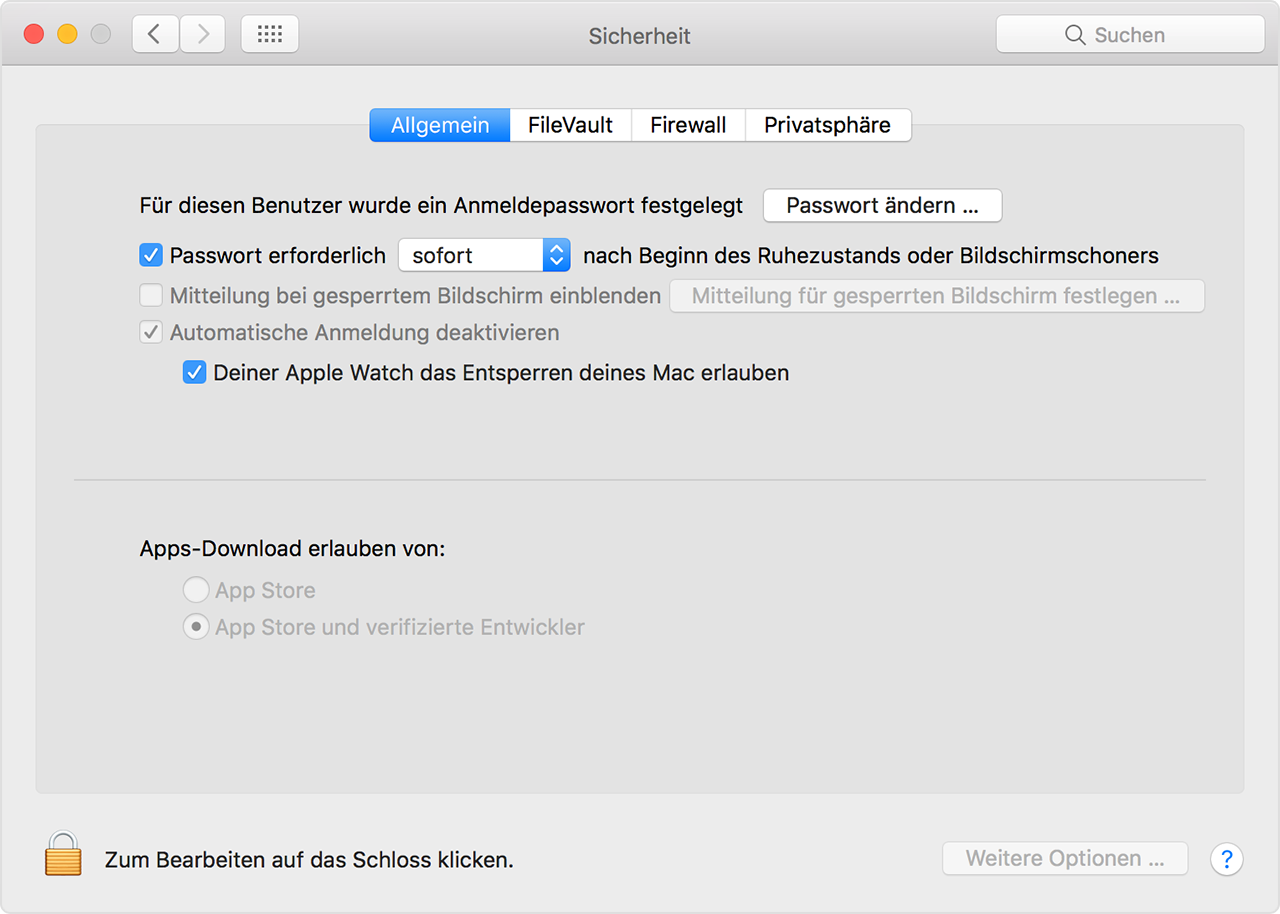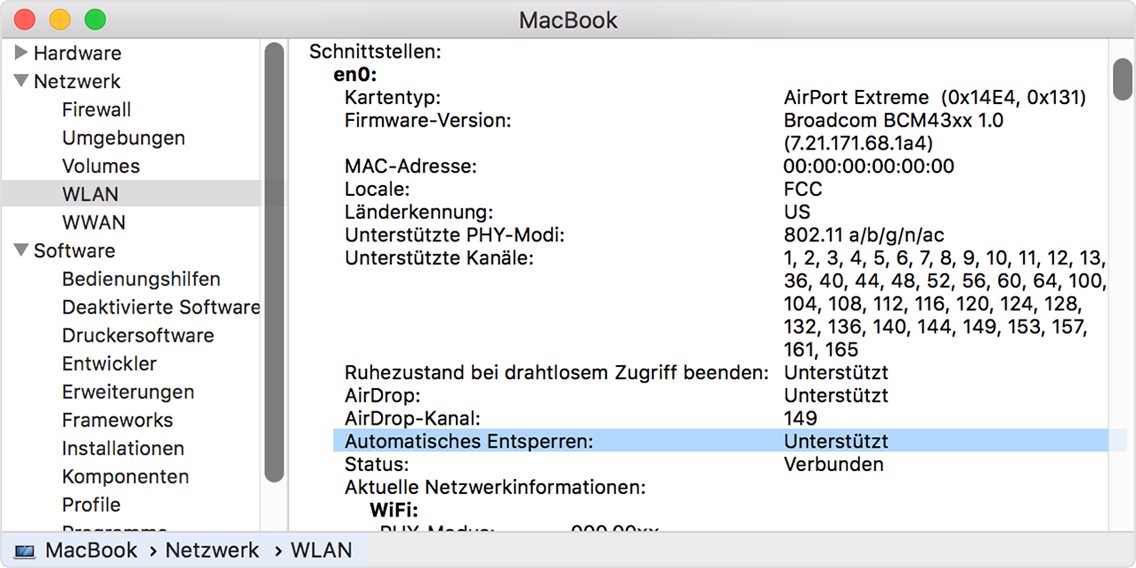Um den iMac mit der Apple Watch entsperren zu können, müssen einige Systemvoraussetzungen erfüllt sein:
Systemvoraussetzungen für Integration auf dem Mac, iPhone, iPad, iPod touch und der Apple Watch - Apple Support
- Vergewissern Sie sich, dass Ihr Mac und Ihre Apple Watch die Systemvoraussetzungen für diese Funktion erfüllen:
- Vergewissern Sie sich, dass Ihre Apple-ID eine Zwei-Faktor-Authentifizierung statt einer zweistufigen Bestätigung verwendet.
Erfahren Sie, wie Sie von der zweistufigen Bestätigung zur Zwei-Faktor-Authentifizierung wechseln.
- Stellen Sie sicher, dass Ihre Geräte folgendermaßen eingerichtet sind. Das automatische Entsperren funktioniert, wenn:
- Auf Ihrem Mac Bluetooth aktiviert ist.
- Auf Ihrem Mac WLAN aktiviert ist.
- Sie auf Ihrem Mac und Ihrer Apple Watch mit derselben Apple-ID bei iCloud angemeldet sind.
Wählen Sie auf Ihrem Mac "Apple" () > "Systemeinstellungen", und klicken Sie dann auf "iCloud".
Öffnen Sie auf Ihrem iPhone die Apple Watch-App, und wählen Sie "Allgemein" > "Apple-ID".
- Für Ihre Apple Watch ein Code eingerichtet ist.
Öffnen Sie auf Ihrem iPhone die Apple Watch-App, und tippen Sie auf "Code".
- Ihr Mac keine Internetfreigabe oder Bildschirmfreigabe verwendet.
- Auf Ihrem Mac in der Systemeinstellung "Sicherheit" "Deiner Apple Watch das Entsperren deines Mac erlauben" ausgewählt ist.
Wählen Sie im Menü "Apple" > "Systemeinstellungen", klicken Sie auf "Sicherheit" und anschließend auf den Tab "Allgemein".
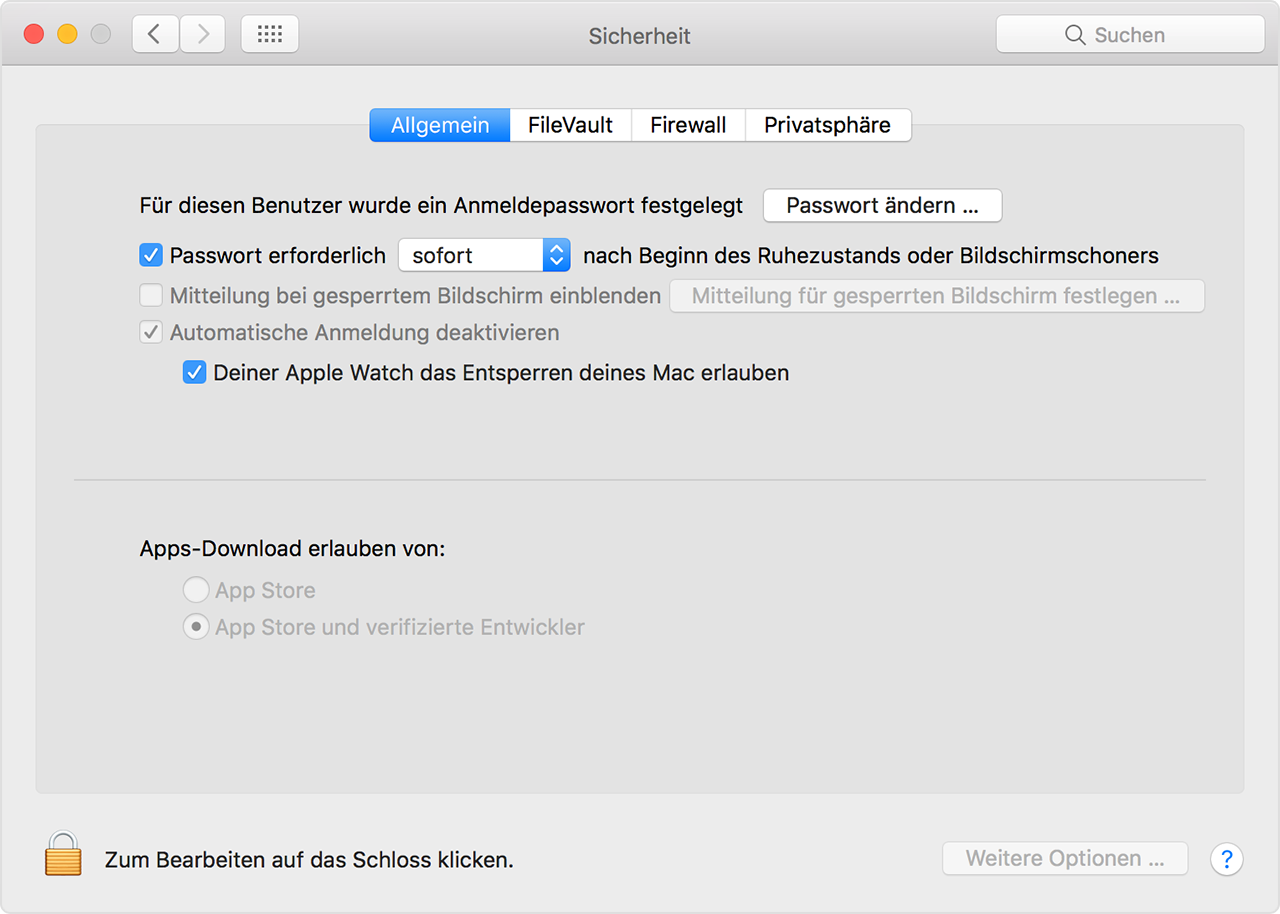
Wenn Sie sich nicht sicher sind, ob Ihr Mac "Automatisches Entsperren" unterstützt, wählen Sie bei gedrückter Wahltaste das Menü "Apple" > Systeminformationen. Wählen Sie in der Seitenleiste "WLAN", und suchen Sie rechts nach "Automatisches Entsperren: Unterstützt":
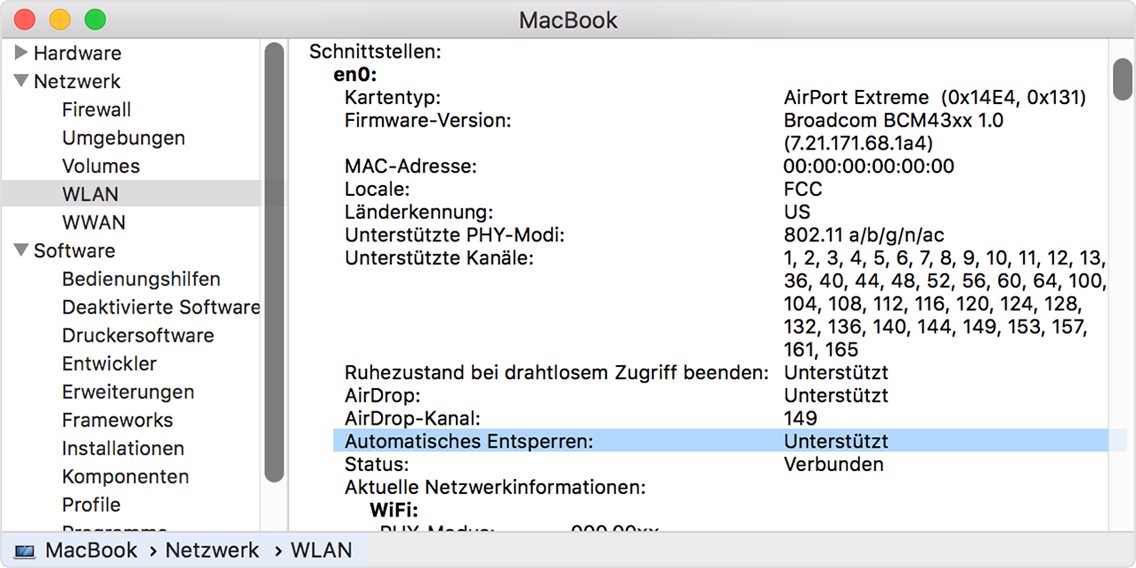
aus: Mac mit der Apple Watch entsperren - Apple Support